Прошивка планшетов Samsung
Одним из самых популярных брендов на рынке планшетов является Samsung. Среди прочих достоинств устройств этой компании есть и некоторые недостатки, связанные с «зависанием» операционной системы после длительного использования. По этой причине вопрос о том, как настроить планшет Samsung, часто появляется на форумах дилетантов, зарывшихся в программное обеспечение. На самом деле, в этом нет ничего сложного. Итак, инструкции по прошивке.

- Зарядите планшетный компьютер до максимального заряда батареи и отключите его от сети.
- Загрузите официальную версию прошивки на свой компьютер.
- Загрузите прошивку Odin и извлеките ее на компьютер.
- Выключите питание планшета.
- Для входа в «Режим Óдина» необходимо одновременно нажать кнопку «Вниз» на качалке громкости, кнопку «Домой» на передней панели и кнопку блокировки, после чего на экране появится предупреждающее сообщение. Далее, отпустите все нажатые клавиши и нажмите кнопку «Up» на рокере тома, чтобы подтвердить, что вы можете войти в режим начального загрузчика. Если в середине экрана появляется зеленый значок «Android», это означает, что все шаги были сделаны правильно. В противном случае повторите приведенные выше инструкции.
- Запустите Odin.
- Подключите планшет Samsung с помощью USB-кабеля к компьютеру.
- Затем нажмите клавишу PDA в программе и выберите нужную прошивку с расширением.md5 или.tar.
- Когда все шаги будут выполнены, нажмите кнопку «Старт» и дождитесь завершения операции.
Теперь вопрос о том, как прошить планшет, уже не кажется таким запутанным, потому что на самом деле в этом нет ничего сложного. Вся программная часть работы выполняется автоматически.
Обновление системы при помощи стандартных настроек
Если с вашим девайсом все в порядке, при этом вам необходимо просто перейти на более свежую версию Андроид, то для начала рекомендуем попробовать выполнить обновление через стандартные настройки. Практически каждый планшет (независимо от изготовителя и предустановленного Андроида) имеет в настройках подобную функцию. Для этого необходимо непосредственно подключение к Интернету при помощи Wi-Fi-соединения.
Чтобы установить новый Андроид, вам следует выполнить следующие шаги:
- Включить на планшете Wi-Fi и убедиться, что есть доступ к Интернету.
- Перейти в раздел «Настройки». В нем найти подпункт «Об устройстве» или «О планшетном ПК». Нажать на него.
- В подменю нажать строку «Обновление системы».
- После этого аппарат предложит загрузить и установить ее. Согласитесь и дождитесь окончания процесса.
Иногда устройство может выдать сообщение, что у вас установлена свежая версия.
После того, как вы установите Change My Software на свой ПК, для установки Windows на Android-планшет с помощью этого инструмента вам необходимо выполнить описанные ниже шаги.
Несмотря на то, что Change My Software работает должным образом, мы должны еще раз подчеркнуть, что установка Windows на планшет по управлением Android аннулирует его гарантию, и что само программное обеспечение официально не поддерживается и не одобрено Google или Microsoft.
Перепрошивка с использованием флешки
Если у вас гаджет поддерживает расширение памяти, и вы задумываетесь, как перепрошить планшет, то это можно сделать при помощи флешки. Метод простой и не требует много усилий.
Для начала нужно загрузить на компьютер нужную версию прошивки. Она может быть как официальная, так и кастомная. Далее прошивку нужно скинуть на флешку и вставить ее в планшет. После таких нехитрых процедур просто зажмите кнопки «Домой» (Home) и выключения. Если первая является сенсорной, то вместо нее удерживайте «качельку» громкости на повышение. Держим, пока на экране не появится зеленый робот – логотип ОС Android. Все, установка пошла. Теперь главное – контролировать, чтобы батарея не села. Если это случится, то есть большая вероятность конечной «смерти» планшета без возможности восстановления.
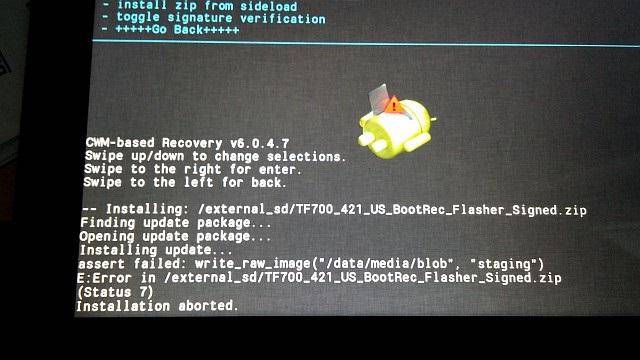
Подготовительные работы
Для начала расскажем немного о самих прошивках. Они бывают однофайловые и многофайловые. Конкретизировать этот момент, наверное, не нужно. Имеют они расширение вида tar и tar.md5
На этот момент также стоит обратить свое внимание
Не забываем, что для начала вам нужно будет скачать официальный файл прошивки для вашего устройства. Как это сделать, расскажем ниже. Также нужны будут драйвера совместимости для ПК. И главный гость сегодняшнего мероприятия — сама программа Odin. Рекомендуемые и наиболее стабильные варианты этого ПО — версия 1.85 или 3.07. Ещё один очень важный момент: ни в коем случае не пользуйтесь русифицированной версией, которую нередко можно встретить на просторах интернета.
Перепрошивка с использованием флешки
Если ваш гаджет поддерживает расширение памяти и вы задаетесь вопросом, как перепрошить планшет, вы можете сделать это с помощью флэш-накопителя. Метод прост и не требует больших усилий.
Сначала необходимо загрузить нужную версию прошивки на компьютер. Это может быть как официальная версия, так и пользовательская. Далее необходимо сбросить прошивку на флэш-накопитель и вставить его в планшет. После этих простых процедур вам останется только нажать кнопки «Домой» и «Выключение». Если на первом месте стоит прикосновение, то удерживайте ручку громкости вверх. Удерживайте, пока на экране не появится зеленый робот — логотип операционной системы Android. Вот и все, установка завершена. Теперь самое главное — контролировать, не разрядилась ли батарея. В этом случае существует высокая вероятность того, что планшет в конечном итоге «умрет» без возможности восстановления.
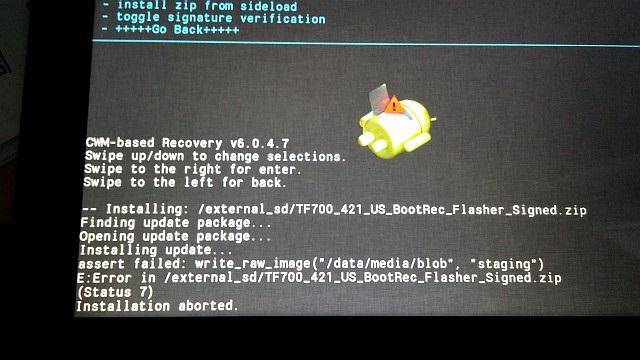
Как прошить Андроид через рекавери с SD-карты?
Для более простой процедуры замены прошивки на устройстве рекомендуется скачивать специальное кастомное меню recovery. Наибольшее распространение получили две сборки – TWRP и ClockworkMod Recovery. Процедуру, как прошить телефон на Андроиде через флешку, можно проиллюстрировать на примере второго варианта, как самого распространенного.
Схема действий имеет следующий вид:
- Скачать из официального магазина PlayMarket приложение ROM Manager. Эта программа требует обязательного наличия прав суперпользователя.
После установки и запуска следует выбрать на главном экране пункт «Recovery Setup», далее перейти в раздел ClockworkMod Recovery и выбрать из предложенного списка свою модель смартфона.
Следующим шагом станет установка мода.
В процессе инсталляции программа попросит предоставления root-прав. По завершении появится надпись, оповещающая об удачном окончании процедуры установки.
Далее необходимо перезапустить устройство для входа в меню Recovery.
После входа требуется выбирать последовательно следующие пункты меню: Wipe data-Wipe partition-Wipe cache-Wipe dalvik cache-Install zip. Последним шагом станет указание пути к заранее скачанному файлу прошивки, который должен располагаться на карте памяти в формате .zip.
По выполнению описанных действий запускается процесс инсталляции прошивки, который может длиться от 15 до 40 минут.
Завершение инсталляции потребует перезапуск устройства, который осуществляется также из инженерного меню нажатием на строчку Reboot system now.
Следует помнить, что процедура установки модифицированных сборок осуществляется на страх и риск пользователя. При неправильной инсталляции или наличии некачественной версии существует вероятность превращения смартфона в «кирпич».
Android – система с открытым кодом. Разработчики могут модифицировать программное обеспечение, добавлять новые функции и создавать собственные образы. Любой пользователь может установить на свой девайс стороннюю прошивку. Сегодня расскажем как перепрошить планшет на Андроид.
CyanogenMod
CyanogenMod — одна из первых кастомных прошивок, появившаяся вскоре после того, как пользователи нашли метод получения root на первом Android-смартфоне HTC Dream. Изначально прошивка базировалась на стоке, то есть была создана не путем добавления функциональности в AOSP и пересборки исходного кода, а пересборкой образа с прошивкой, что существенно ограничивало возможности разработчиков. Но вскоре ее создатели (называющие себя Team Douche) перешли на сборку из исходных текстов.
Со временем функций становилось все больше и больше, но прошивка сохраняла стабильность и скорость работы. Уже к своей 6-й версии CyanogenMod превосходил стоковый Android 2.2 практически по всем параметрам (скорость работы, энергопотребление, стабильность). В прошивку «из коробки» были вшиты полезные дополнения, такие как планировщик задач BFS, кодек FLAC и множество дополнительных опций настройки.
Сегодня CyanogenMod — это своего рода эталон, отличающийся гигантским списком официально поддерживаемых устройств и не менее гигантским списком устройств, портированных независимыми энтузиастами. Прошивка очень часто используется в качестве базы, поэтому все прошивки, основанные на CM, превосходят его по возможностям
Источники
Как прошить планшет через компьютер: пошаговая инструкция
Способы прошивки бывают разные, а также зависят от производителя мобильного устройства. Например, через Flashtool для устройств Sony и через программу Odin для Самсунгов.
Нижеприведенная инструкция подойдет для большинства планшетников китайских брендов (Lenovo, Xiaomi, Asus) и производится через программу Software Update Tool. Принцип прошивки везде одинаков (для мобильных устройств под управлением операционной системы Android).
Инструкция:
- Скачать и установить последние USB драйвера производителя гаджета на компьютер.
- Загрузить предпочитаемую и поддерживаемую мобильную операционную систему на компьютер.
- Выключить аппарат.
- Нажать и удерживать клавишу питания вместе с увеличением звука.
На некоторых моделях вместо клавиши повышения громкости используется кнопка уменьшения уровня звука. - На экране отобразится надпись “Fastboot USB”. Подсоединить гаджет к компьютеру через ЮСБ-кабель.
- Открыть на компьютере софт Software Update Tool, указав в нем путь к прошивке, загруженной до этого.
- Найти вкладку “Update Option”.
- Нажать на “Erase user data”.
- Кликнуть на кнопку “Next” и ожидать, когда процесс прошивки закончится.
- В окне программы появится уведомление об успешном завершении процесса.
После этого можно отсоединить девайс от USB и включить его. Затем восстановить старые данные через бэкап-файл на карте памяти.
Подготовка устройства
Перед обновлением системы аккумулятор устройства должен быть максимально заряжен. Если для перепрошивки будет использоваться ноутбук или ПК, следует позаботиться об источнике бесперебойного питания.
Вынуть симку и карту памяти
Рекомендуем в обязательном порядке вытаскивать сим карту и карту памяти. Мало ли что пойдет не так. К тому же, иногда именно SD карты становятся причиной глюков системы.
Создание бэкапа
Установка нового Android приведет к полной очистке системы, поэтому сначала нужно создать резервную копию и сохранить все данные на внешний носитель.
Сохранить данные можно на аккаунте Google или любом стороннем носителе. Синхронизация с Google – самый простой способ. Включается в настройках устройства. Нужно выбрать рабочий аккаунт и нажать «Синхронизировать». При входе в аккаунт с нового устройства все данные восстановятся автоматически.
Процедура создания бэкапа максимально простая:
- Выключить устройство.
- Включить, удерживая клавишу увеличения громкости и разблокировки. Иногда дополнительно нужно нажать «Домой». Точная комбинация зависит от модели планшета.
- Кнопками громкости выбрать пункт «backup and restore» и подтвердить кнопкой включения.
- Дождаться создания резервной копии (это займет 5-10 минут) и выбрать «reboot now».
Если такого пунтка нет, бэкап системы можно сделать с помощью сторонних программ. Нужно установить Titanium Backup (качаем с Play Market), запустить утилиту и предоставить права суперпользователя, затем выбрать «Создать резервную копию пользовательского ПО и системных данных».
Другие многофункциональные приложения, которые можно использовать для создания резервной копии:
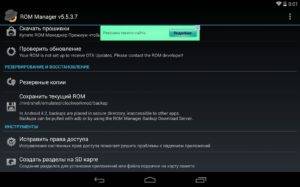
ROM Manager обеспечивает удобную работу для создания резервной копии.
- ROM Manager. Менеджер с большим количеством настроек, который обеспечивает удобную работу с ROM-файлами.
- SP FlashTools. Профессиональная программа поддерживает китайские модели телефонов и планшетов с процессором MediaTek.
- Helium (прошлое название – Carbon). Простое решение с убедительной функциональностью. Набор функций копирования ограниченный, но не требуются root-права.
Замена ПО через компьютер
Способов прошивки телефона при помощи ПК может быть несколько, в зависимости от модели устройства и установленного на нём процессора. Однако в любом случае пользователю понадобится качественный USB-кабель, лучше всего тот, что шёл в комплекте с телефоном. Потеря соединения с компьютером в процессе перепрошивки закончится для смартфона плачевно, поэтому не следует пренебрегать этой деталью.
Устройства на процессоре MTK прошивают следующим образом:
- Распаковывают архив прошивки в папку на диске C (в названии последней не должно быть кириллических символов).
- Запускают программу SP Flash Tool, нажимают клавишу Scatter-loading и указывают путь к одноимённому файлу, который находится в папке с распакованной прошивкой.
- Снимают галочку со строки Preloader. Этот пункт обязателен: если в процессе прошивки что-то пойдёт не так, работоспособный загрузчик (preloader) позволит восстановить смартфон даже из состояния «кирпича». Если же файл будет перезаписан неправильно, пользователю придётся потратить на ремонт телефона немалые деньги.
- Нажимают на кнопку Download.
- Подключают к компьютеру выключенный телефон и ждут окончания процесса, об чем уведомит появление окна с зелёным кружочком.
- Отсоединяют смартфон от ПК и включают его.
Прошивка смартфонов на Spreadtrum несколько сложнее. Для осуществления этой процедуры необходимо:
- Скачать файл прошивки в формате .pac и переместить его в корень диска C (распаковывать не нужно).
- Открыть Research Download, нажать на значок шестерёнки в левом верхнем углу и указать путь к прошивке. После этого программа на некоторое время зависнет — это нормально.
- Нажать на кнопку Play, переводя прошивальщик в режим ожидания устройства.
- Выключить телефон, вытащить из него батарею (если она съёмная) и вставить обратно.
- Зажать клавишу уменьшения громкости и подключить смартфон к ПК.
- Если прошивка успешно стартовала, следует дождаться её окончания, то есть надписи Passed. Клавишу громкости лучше не отпускать до завершения процесса. Если же программа выдаёт ошибки либо не реагирует на подключение смартфона, следует убедиться, что на компьютере установлены все необходимые драйверы и посетить сайт разработчика Research Download, чтобы узнать причину проблемы.
- По завершении прошивки нажимают на кнопку «Стоп» в прошивальщике и отключают телефон от компьютера. Если батарея съёмная, её вынимают, вставляют обратно и включают устройство.
Как сделать обновление Android вручную через компьютер
Этот способ рекомендуется использовать только в том случае, если сделать update обычным способом, через WiFi или 3G/4G не получается в силу различных причин. Он же будет актуален, если Вы хотите прошить планшет или телефон альтернативной прошивкой.
Для начала нужно будет найти свежую версию ПО на официальном сайте или на форумах и скачать её на компьютер. После этого надо файл скопировать на карту памяти MicroSD:
Втыкаем карточку в слот, после этого перезагружаем аппарат. При загрузке надо нажать комбинацию клавиш чтобы попасть в «Recovey Mode»(Режим восстановления). У разных моделей планшетов или телефонов эти кнопки могут отличаться. Чаще всего используются эти:
"Volume Up"(Увеличить громкость) и "Power"(Включение) "Volume Down"(Уменьшить громкость) и "Power"(Включение) Качелька громкости + "Power"(Включение) Качелька громкости + "Power"(Включение) + «Домой»(Home)
Выбираем режим восстановления.
Далее надо выбрать пункт «Apply Update from External Card».
Если такого пункта нет, то сначала выберите «Apply Update», а затем укажите откуда брать файл — «Internal Storage» или «SD Card». Затем нужно указать файл с микропрограммой:
Затем выходим назад в главное меню Рекавери Мод и перезагружаемся — «Reboot System Now».
Остаётся только дождаться пока завершится процесс обновления Андроид на телефоне и он перезапустится уже с новым софтом.
P.S.: Перед тем, как делать апдейт программного обеспечения смартфона или планшета вручную, обязательно сделайте резервную копию важных данных и контактов. Так же я бы настоятельно рекомендовал скачать несколько версий прошивки для Вашей модели. Это пригодится в том случае, если вдруг та, которую Вы хотите установить — не пойдёт.
Прошивка с помощью рекавери
Довольно удобным способом прошивки устройства является установка свежей версии программного обеспечения через меню восстановления. Эта процедура позволяет переустановить Android на планшете через планшет, без использования дополнительного программного или аппаратного обеспечения.
Для этого вам необходимо выполнить два основных условия. Во-первых, необходимо скачать прошивку с официального сайта производителя гаджета или из других проверенных источников на свой планшет. Затем переместите архив в корневой каталог вашего гаджета и приступайте к восстановлению.
Для навигации по меню для каждого устройства требуется своя комбинация клавиш.
Прошивка телефона Андроид посредством WiFi
Беспроводный способ обновления известен под название FOTA или OTA. Данный способ является самым легким и доступным. Но он возможен исключительно для официальных версий прошивки.
Если Вы хотите быть в курсе всех обновлений, то необходимо на свое устройстве активировать соответствующую функцию. Для этого необходимо в пункте «Настройки» зайти в подпункт «Все об устройстве» и в поле «Обновление ПО» поставить галочку напротив записи «Автоматическое обновление».
Если Вы желаете самостоятельно установить прошивку, то следует регулярно проверять наличие обновлений. Для этого имеется своя кнопка в этом же меню.
Android-устройства
С планшетами на ОС Андроид всё немного сложнее. Начнём с того, что большинство пользователей под прошивкой подразумевают обновление системного ПО, то есть самого «зелёного робота». Это делается в два счёта, если производитель вашего устройства позаботился о программной поддержке своего продукта, так как в силу высокой фрагментации рынка, Google не в состоянии выпускать обновления под все имеющиеся модели, предоставляя каждому вендору самостоятельно заниматься оптимизацией свежих версий под свою линейку.
Обновление ПО
Итак, обновление Android происходит очень просто:
- Заходим в «Настройки», там ищем пункт «Об устройстве» (обычно он в самом низу), а в нём выбираем «Обновление ПО».
- Система ищет обновления (этим стоит заниматься, подключившись к Wi-Fi, а не по мобильному Интернету) и если находит, то предлагает их установить.
- Проверяем, заряжен ли гаджет, сделана ли резервная копия важных данных и соглашаемся.
- После того как обновление будет скачано, устройство перезагрузится и начнётся установка.
- Придётся ответить на пару вопросов (выбрать язык, ввести данные своего Google-аккаунта).
- Profit! У вас обновлённая версия Android!
А что делать, если производитель не позаботился о программной поддержке и адаптации свежей версии операционной системы? Такое среди китайских планшетов встречается сплошь и рядом. В таком случае имеет смысл либо просто прошить официальную версию прошивки (по сути, «обнулить» устройство), что тоже может помочь избавиться от «глюков», либо обратить свой взор на профильные форумы, где для популярных устройств найдутся так называемые «кастомные», то есть модифицированные прошивки.
Перепрошивка
С официальными всё более-менее ясно — идём на сайт производителя, с грехом пополам при помощи онлайн-переводчика продираемся сквозь китайские иероглифы, находим файл с прошивкой, читаем прилагающийся readme (чаще всего они на английском) и делаем всё по инструкции. Либо, опять же, ищем все эти сведения на профильных форумах, как правило, для популярных моделей там имеются соответствующие темы с подробными мануалами и архивами прошивок.
Кастомная же прошивка заставит владельца гаджета немного попотеть. Дело в том, что для установки модифицированной версии прошивки, необходимо кастомное Recovery Menu, с установкой которого и придётся столкнуться пользователю, который желает видеть на своем устройстве неофициальную прошивку. Мы не будем приводить здесь инструкцию по установке Рекавери, так как из-за разнообразия девайсов, вариантов достаточно много как самого меню, так и способов установки. Это и есть та информация, которую вы должны искать конкретно под вашу модель гаджета.
Зато после того, как вы обзавелись кастомным Recovery, процесс прошивки становится более-менее универсальным и достаточно простым. Конечно, не забываем, что гаджет должен быть заряжен, а важные данные сохранены в надёжном месте.
Для входа в Recovery следует зажать кнопку питания и увеличения громкости
Итак, краткая инструкция:
- Качаем zip-архив с прошивкой.
- Помещаем его в корень карты памяти или файловой системы планшета.
- Перезагружаем устройство в Recovery (при включении требуется зажать клавиши питания и увеличения громкости, в некоторых моделях комбинация отличается, в этом случае — гуглим).
- Выбираем пункт «Install zip from sdcard», потом «Choose zip from sdcard», где нам дадут выбрать архив с прошивкой (в некоторых рекавери работает тачскрин, в некоторых перемещение по пунктам меню происходит с помощью клавиш громкости, а подтверждение — кнопкой Power).
- Ждём окончания процесса, потом рекомендуется сделать возврат к заводским установкам при помощи пункта «Wipe data/factory reset».
- Перезагружаем гаджет, отвечаем на стандартные вопросы при первом старте (язык, дата/время, аккаунт и т. д).
- Наслаждаемся работой свежепрошитого устройства.
Следует знать ещё два нюанса:
- В некоторых прошивках отсутствуют стандартные приложения от Google, включая и Google Play. В этом случае необходимо скачать архив gapps.zip и установить его сразу после прошивки тем же способом, ещё до первой перезагрузки.
- Некоторые модели планшетов требуют права суперпользователя, поэтому качаем архив SuperSU.zip и устанавливаем его ДО перепрошивки, опять же, через рекавери.
Теперь вы знаете, что делать, если ваш китайский электронный друг «загрустил» или вам просто захотелось поэкспериментировать. Ну и не забываем, что если вы не уверены в своих силах, то лучше отнести устройство в специализированную мастерскую и отдать в руки мастеров, которые сделают всё за вас. Конечно, это будет стоить каких-то денег, но кому-то может сберечь нервы. Удачной вам прошивки и оставайтесь с нами – у нас интересно и весело!
Прошивка планшета через SD-карту
Для переустановки Windows или Android на планшете можно использовать SD-карту. Иногда система запрашивает root-права.
Это можно сделать с помощью программ:
- Root Checker. Простой софт для проверки наличия и правильности установки прав суперпользователя.
- FramaRoot. Скачать и установить apk-файл в память устройства. Утилита содержит обход защиты Android, поэтому встроенный антивирус может блокировать софт.
- KingRoot. Подходит для большинства версий Android и моделей мобильных устройств. Для управления полученными правами дополнительно нужно установить KingUser.
Понадобится Bootloader Unlock (есть варианты программы для разных смартфонов и планшетов: Asus, HTC, Samsung).
Можно разблокировать bootloader другим способом, например через ПК:
- Получить код разблокировки на официальной странице производителя. Код доступен по IMEI или Product ID.
- Подключить смартфон или планшет к ПК по USB и включить режим отладки.
- Зайти в папку Android SDK – Platform Tools. Удерживая Shift, кликнуть ПКМ и выбрать «Открыть окно команд».
- Ввести нужную команду: fastboot flashing unlock для Acer, fastboot flash unlock unlock.bin для LG и т.д.
- Перезагрузить или запустить устройство.
После можно приступать к переустановке Андроид:
- Скачать нужную версию прошивки в папку DLOAD на SD-карте.
- Перейти в меню «Для разработчиков». Включить режим установки ОС.
- Перезагрузить устройство в режиме установки операционной системы (нажать клавиши регулировки звука и блокировки).
- После окончания установки системы нужно перезагрузить планшет. Первое включение может происходить долго – до 10 минут.
Переустановка через флешку сложнее, по сравнению с процедурой через ПК, из-за необходимости установки дополнительного софта. Но если планшет или смартфон поддерживает встроенную возможность переустановки системы, то танцы с бубном не потребуется. Например, все намного проще на планшетных компьютерах под управлением ОС Windows.
Прошивка планшетов Samsung
Одной из наиболее популярных марок на рынке планшетных компьютеров является Samsung. Среди прочих преимуществ устройств данной компании встречаются определенные недостатки, связанные с «подвисанием» операционной системы после продолжительного использования. По этой причине вопрос о том, как прошить планшет Samsung, часто встречается на форумах любителей покопаться в программном обеспечении. Собственно, в этом нет ничего сложного. Итак, инструкция по прошивке.

- Зарядить планшетный компьютер до максимального значения батареи и отключить от сети.
- Загрузить официальную версию прошивки на свой компьютер.
- Скачать программу для прошивки Odin и распаковать ее на компьютер.
- Выключить питание планшета.
- Требуется войти в режим “Odin Mode”, для чего нужно одновременно зажать на качельке громкости клавишу “Вниз”, кнопку «Домой» на передней панели и кнопку блокировки, после чего на экране появится предупреждающая надпись. Далее нужно отпустить все зажатые клавиши и в качестве подтверждения своего согласия входа в режим загрузчика нажать клавишу “Вверх” на качельке громкости. Если посередине экрана появился значок зеленого “Андроида”, значит, действия были выполнены верно. В противном случае требуется повторить вышеуказанные инструкции.
- Запустить программу Odin.
- Подключить планшет Samsung при помощи USB–кабеля к компьютеру.
- Далее в программе необходимо нажать клавишу PDA и выбрать требуемые прошивки, расширение которых либо .md5, либо .tar.
- После выполнения всех действий требуется нажать кнопку «Старт» и дождаться окончания операции.
Теперь вопрос о том, как прошить планшет, не кажется таким запутанным, ведь в этом правда нет ничего сложного. Вся программная часть работы выполняется автоматически.



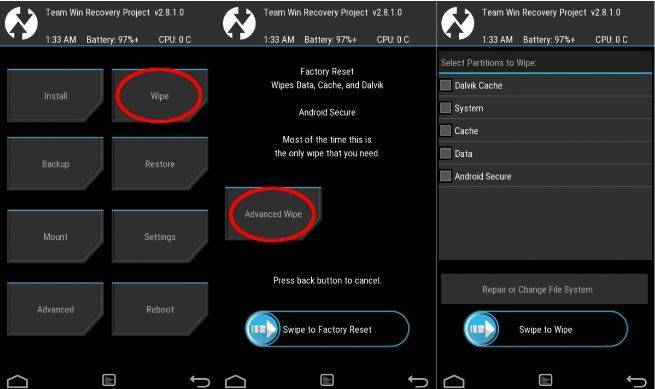

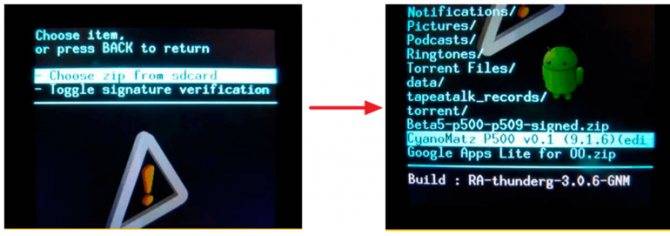



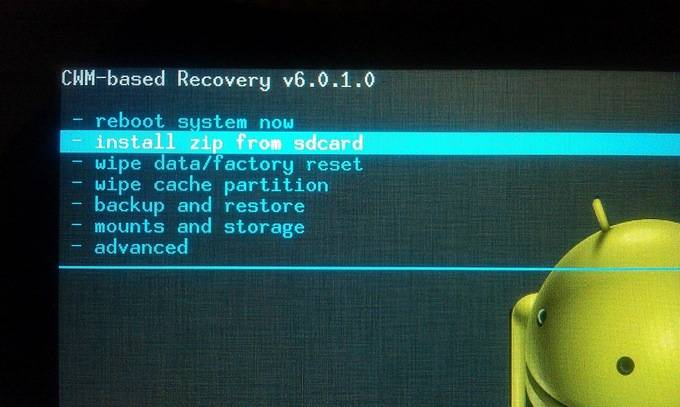
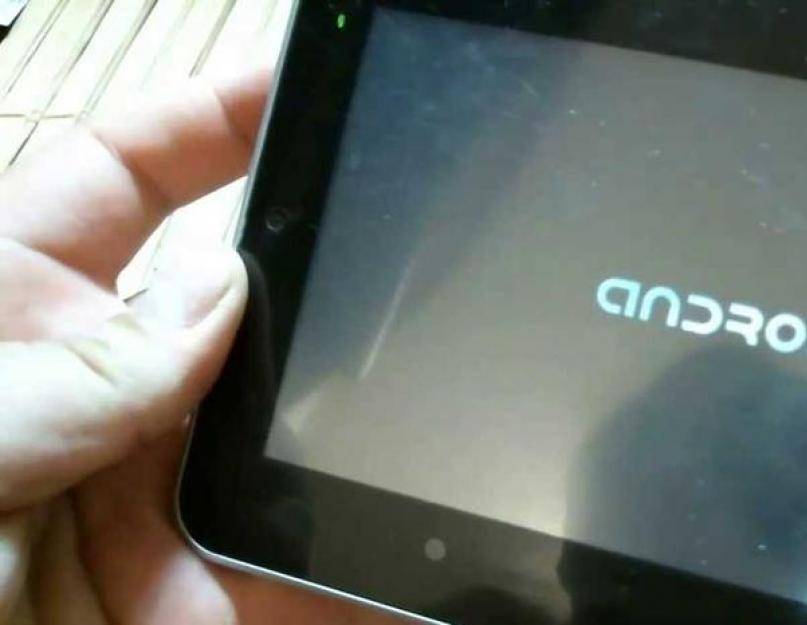
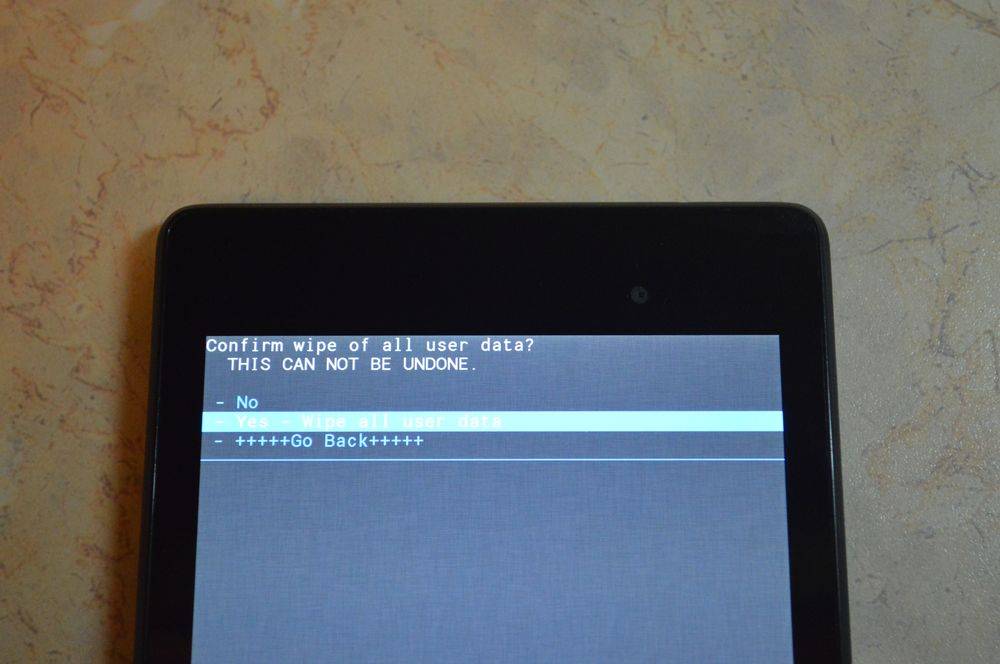
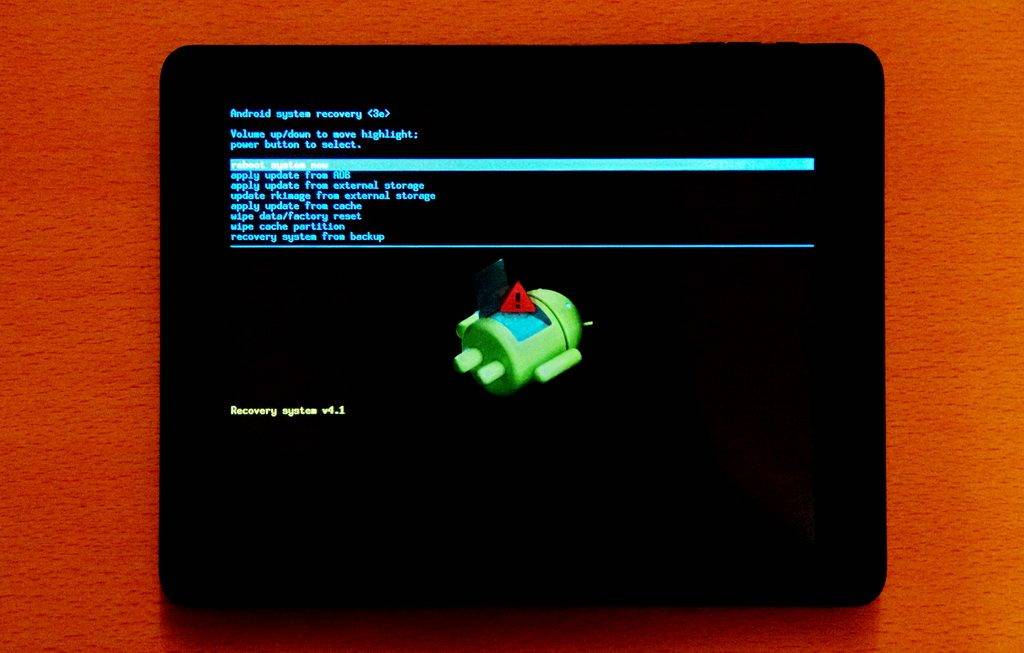

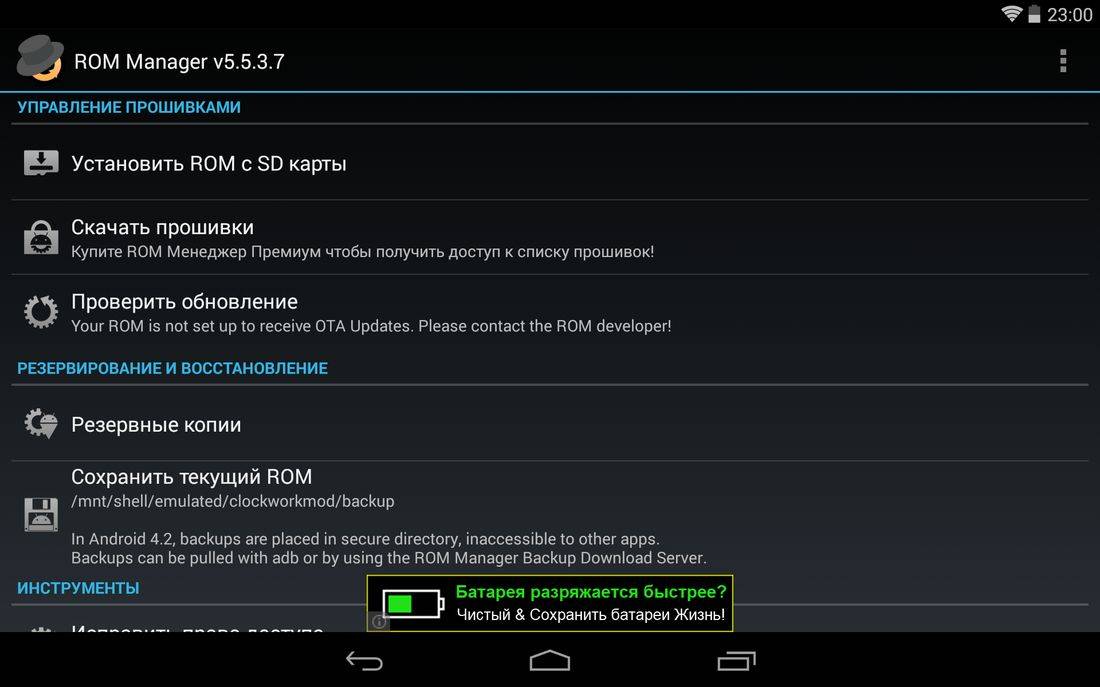

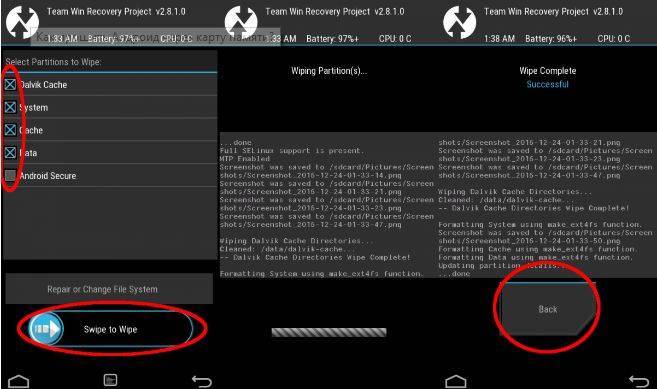
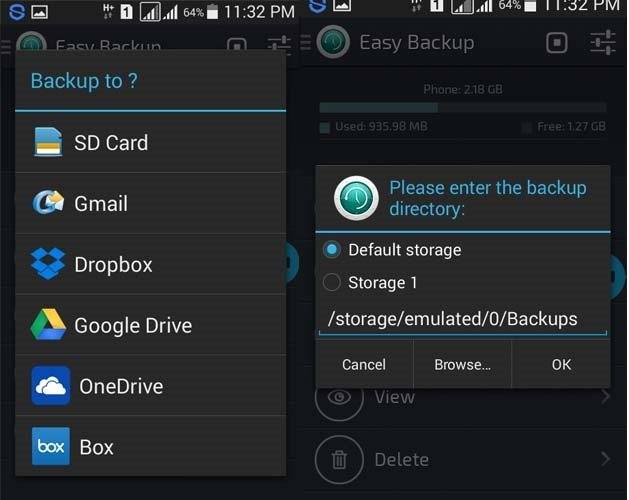

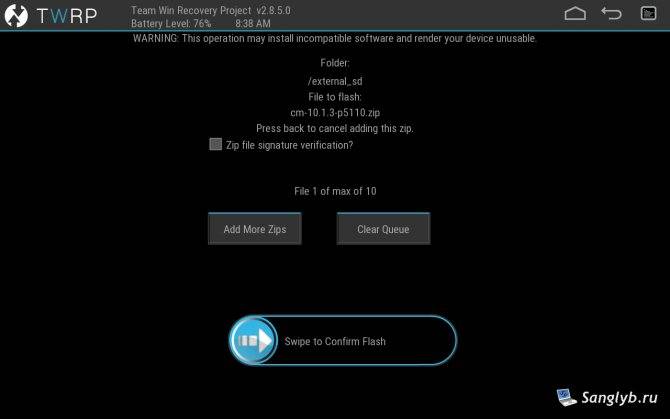



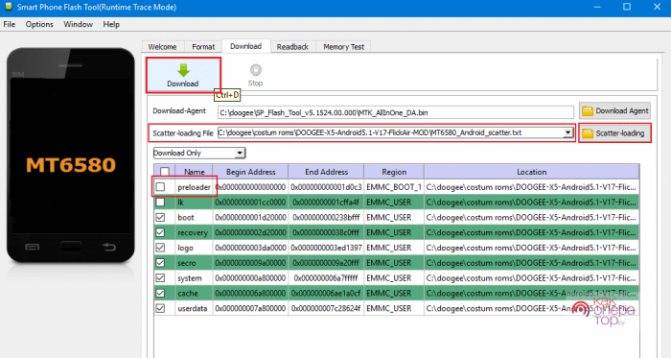

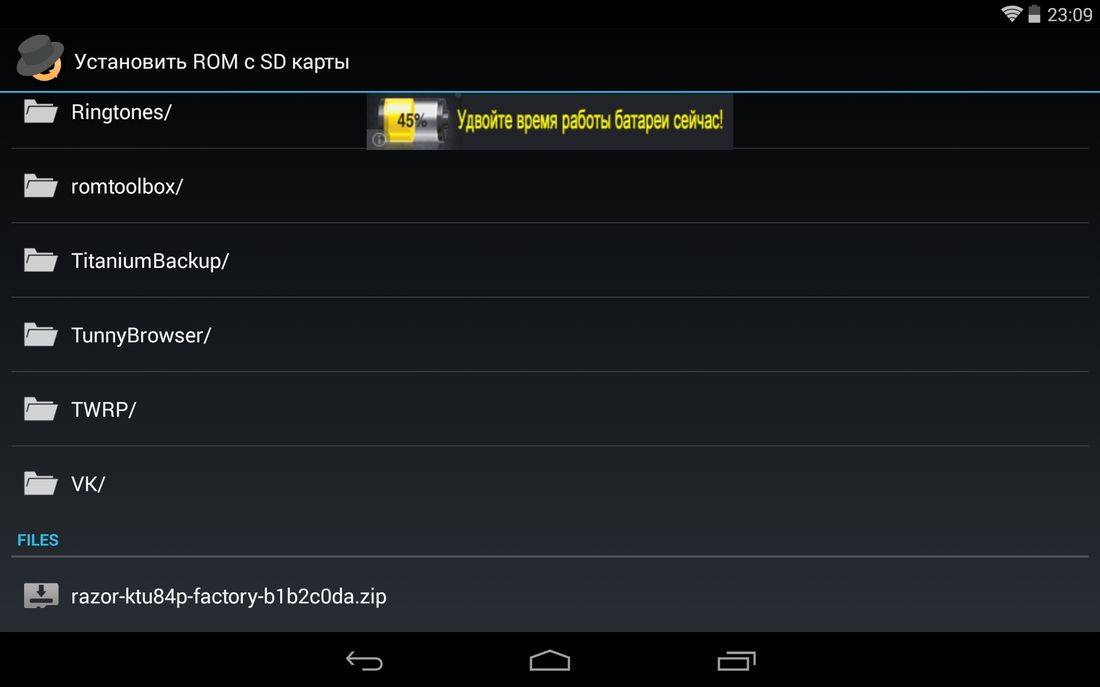


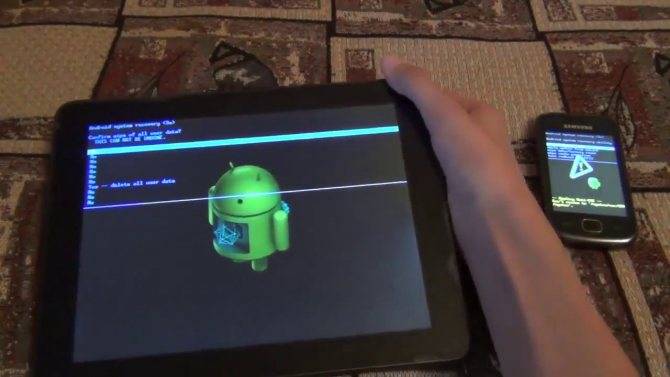


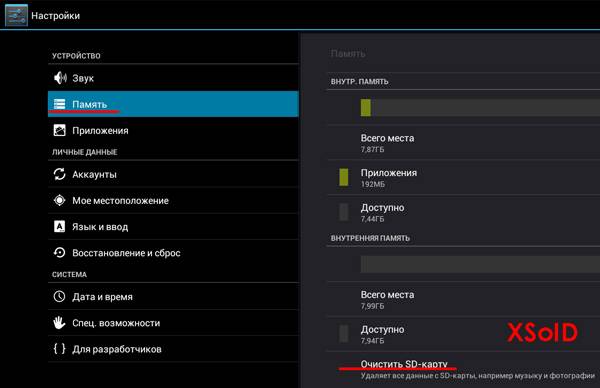


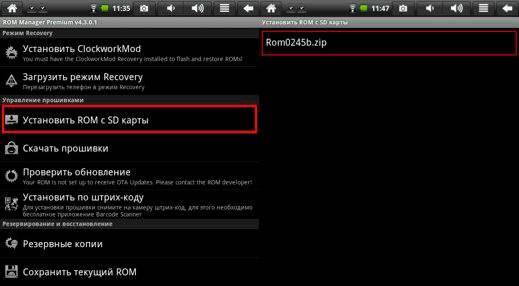

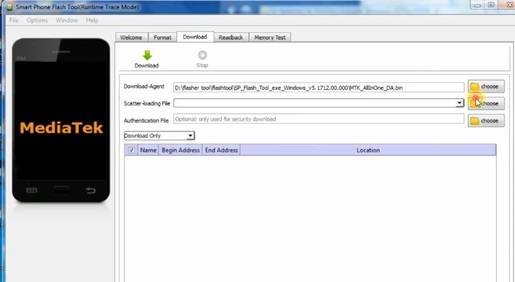


![Как прошить андроид через карту памяти: пошаговая инструкция [2020]](https://media-digital.ru/wp-content/uploads/8/b/0/8b085c0182267f25201364f72b58b06f.jpeg)
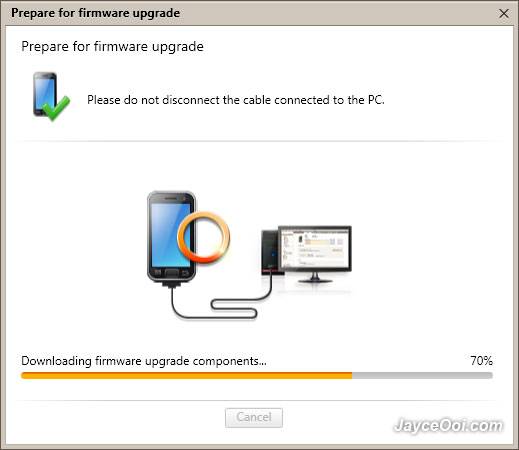

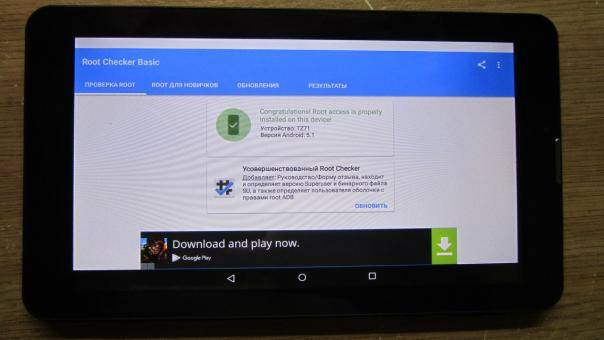
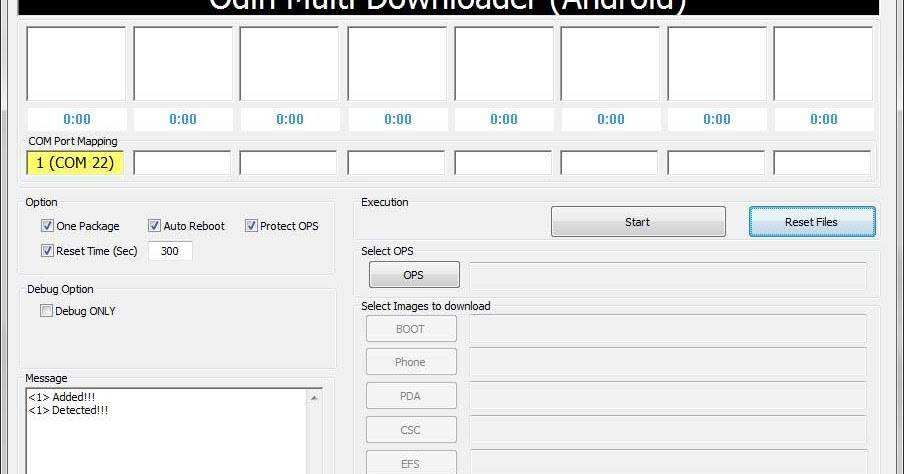

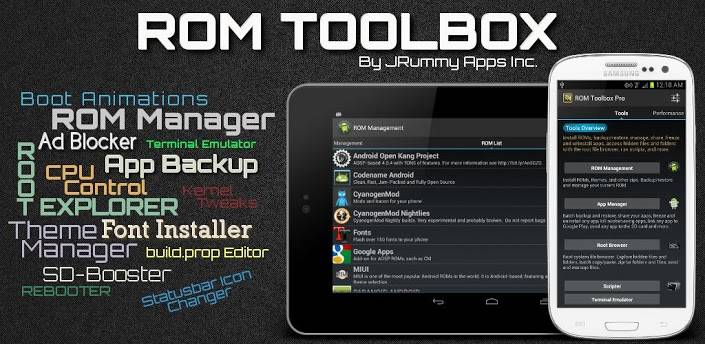



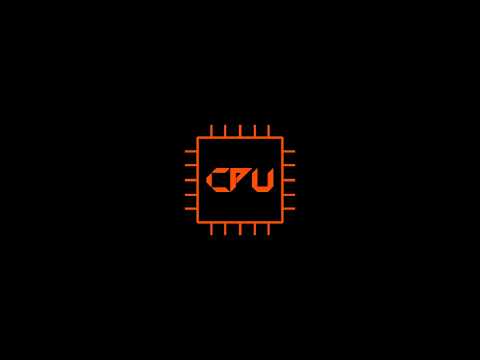

![Как прошить андроид через карту памяти: пошаговая инструкция [2020]](https://media-digital.ru/wp-content/uploads/f/a/0/fa095f9ca30ca68f210807271cb8b399.jpeg)





